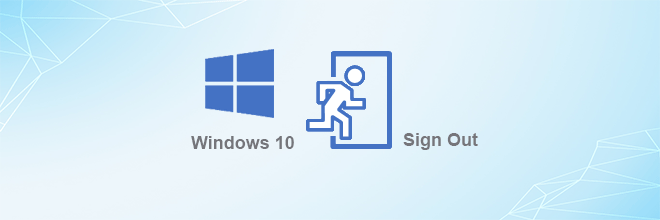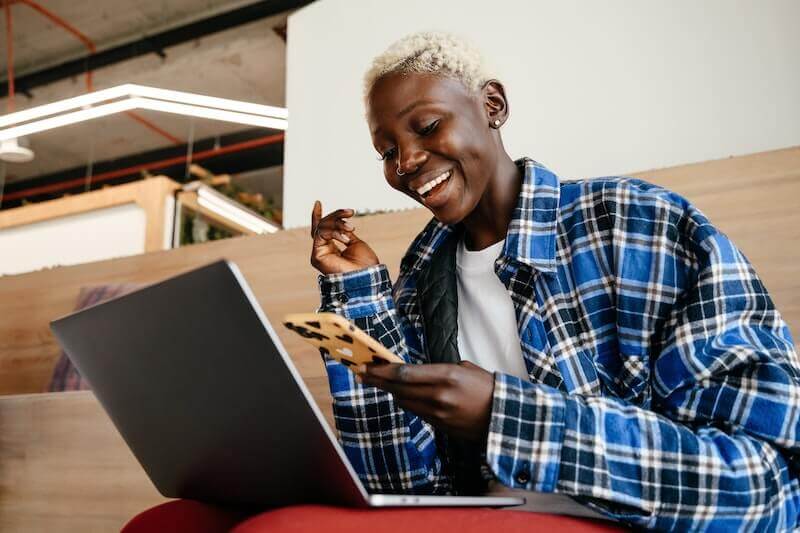Thanh toán hàng hóa và dịch vụ đã trở nên dễ dàng hơn nhờ hệ thống thanh toán không dùng tiền mặt. Ngay cả khi bạn không có tiền mặt, bạn có thể thanh toán tại quầy thu ngân bằng thẻ ghi nợ hoặc thẻ tín dụng hoặc ví điện thoại di động.
Samsung Pay mang đến cho người dùng một phương thức thanh toán tiện lợi mà không cần dùng đến tiền mặt hoặc thẻ nhựa. Nó được tích hợp vào mọi thiết bị của Samsung và có mặt ở nhiều quốc gia trên thế giới.
Tuy nhiên, ngay cả khi công nghệ tiếp tục được cải tiến và nâng cao, các vấn đề vẫn sẽ phát sinh. Một số người dùng đã báo cáo rằng Samsung Pay của họ bị treo, đóng băng, không phản hồi hoặc hoàn toàn không hoạt động. Khi bạn cố gắng thanh toán tại quầy thanh toán, ví di động của họ không hoạt động như mong đợi.
Nếu bạn đang gặp phải vấn đề tương tự trên điện thoại Android của mình, có nhiều cách để khắc phục sự cố Samsung Pay. Kiểm tra các giải pháp dưới đây.
Khắc phục sự cố treo, đơ hoặc không hoạt động của Samsung Pay
Giải pháp # 1 – Khởi động lại thiết bị Samsung của bạn.
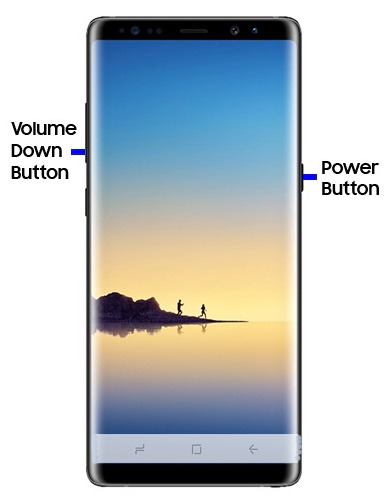
Khởi động lại nhanh chóng sẽ cập nhật hệ thống điện thoại của bạn và khắc phục nguyên nhân của sự cố. Nhấp vào “Khởi động lại” trên điện thoại di động của bạn và đợi điện thoại khởi động lại đúng cách. Khởi chạy Samsung Pay và thử lại.
Giải pháp # 2 – Đặt ngày và giờ chính xác trên điện thoại Android của bạn.
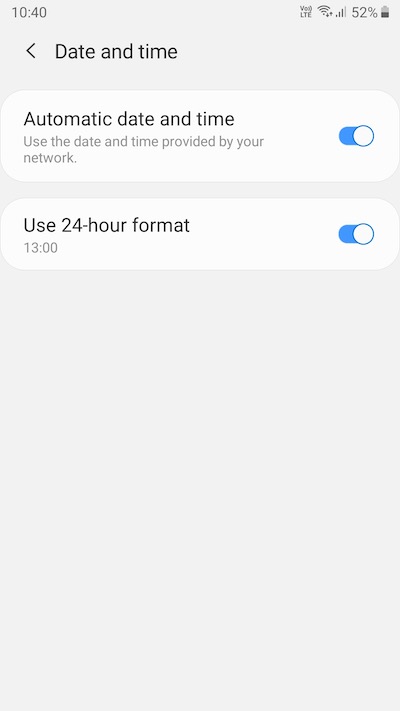
Đảm bảo ngày và giờ trên thiết bị Android khớp với vị trí hiện tại của bạn.
- Trên điện thoại Samsung của bạn, đi tới Cài đặt.
- Chọn Quản lý chung.
- Chọn Ngày và giờ.
- Tìm Ngày và giờ Tự động và chuyển sang Đã bật.
- Làm tương tự với múi giờ tự động.
Giải pháp # 3 – Thêm lại thẻ của bạn vào Samsung Pay
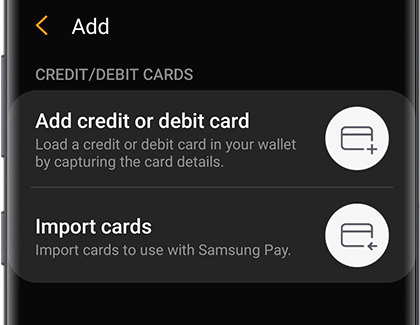
Nó có thể là một trục trặc nhỏ trong hệ thống. Một cách tốt để khắc phục điều này là xóa thẻ và thêm lại.
- Khởi chạy ứng dụng Samsung Pay.
- Chạm vào nút menu.
- Đi đến thẻ.
- Tìm thẻ bạn đang sử dụng và nhấn vào thẻ đó.
- Nhấn vào Tùy chọn khác.
- Chọn Xóa thẻ.
- Nhấp vào “Xóa” để xác nhận.
- Bây giờ hãy thêm lại bản đồ của bạn. Quay lại màn hình chính.
- Nhấn vào dấu +.
- Chọn Thêm thẻ thanh toán.
- Làm theo hướng dẫn và lưu.
Giải pháp # 4 – Đặt lại ứng dụng Samsung Pay.
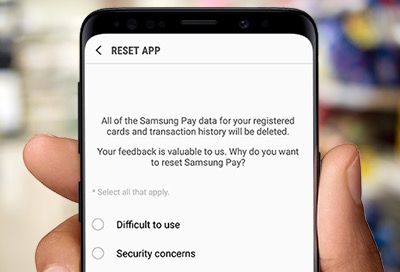
- Trong ứng dụng Samsung Pay, hãy chuyển đến menu Cài đặt.
- Chọn Khung Samsung Pay.
- Nhấp vào Buộc dừng.
- Chọn Bộ nhớ.
- Nhấn vào Xóa bộ nhớ cache.
- Nhấn vào Quản lý cửa hàng.
- Chọn Xóa dữ liệu.
- Nhấn vào Xóa.
Nếu không có giải pháp nào ở trên hiệu quả, bạn cần liên hệ với bộ phận hỗ trợ của Samsung Pay. Trong menu, chuyển đến phần “Trợ giúp” và bạn sẽ tìm thấy tùy chọn “Liên hệ với chúng tôi”. Bạn có thể gửi báo cáo qua email.
Giải pháp nào ở trên phù hợp với bạn? Cho chúng tôi biết trong các ý kiến dưới đây.